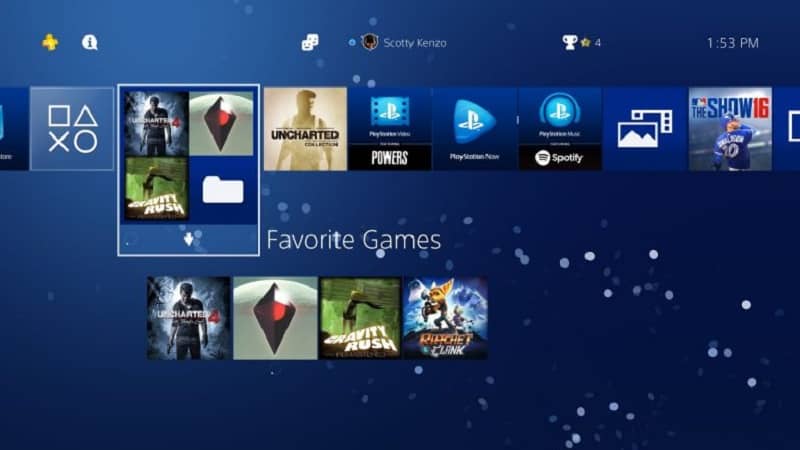
Se você já é usuário de Ps4 há muito tempo, é provável que tenha uma vasta lista dos melhores aplicativos e jogos da mesma forma, se você é um daqueles que preferem jogos digitais, é normal que tenha muitos mais jogos em seu console.
No entanto, ter muitos jogos espalhados pelo sistema pode se tornar um pouco desconfortável poder rolar no console e procurar um jogo para jogar. Por esta razão, muitos usuários buscavam uma maneira de organizar seus jogos.
O menu principal do PS4 geralmente organiza todo o conteúdo em uma lista na forma de um carrossel. Ao baixar ou interagir com um jogo, eles serão colocados nos primeiros lugares, mas isso não significa que você deseja abrir aquele jogo naquele momento. Na verdade, os outros jogos estão sendo rolados até o fim, o que pode se tornar bastante tedioso.
Devido a isso, foi lançada uma atualização para PS4 que permite que você armazene ordenadamente todos os jogos em pastas, tornando a navegação no menu principal muito mais fácil e suportável.
Como criar uma pasta no PS4?
O O menu principal do PS4 tem apenas 15 slots em que jogos ou aplicativos podem ser lançados. Por esse motivo, se você exceder esses 15 espaços, não poderá ver os outros jogos que possui.
Esta é uma das razões para criar pastas, Já que desta forma, você organiza vários jogos em uma pasta e ocupa menos slots para outros jogos ou aplicativos.
Para criar uma pasta, a primeira coisa que devemos fazer é selecionar qualquer jogo específico para o qual queremos criar uma pasta. Com o jogo selecionado, você terá que pressionar o botão de opções.
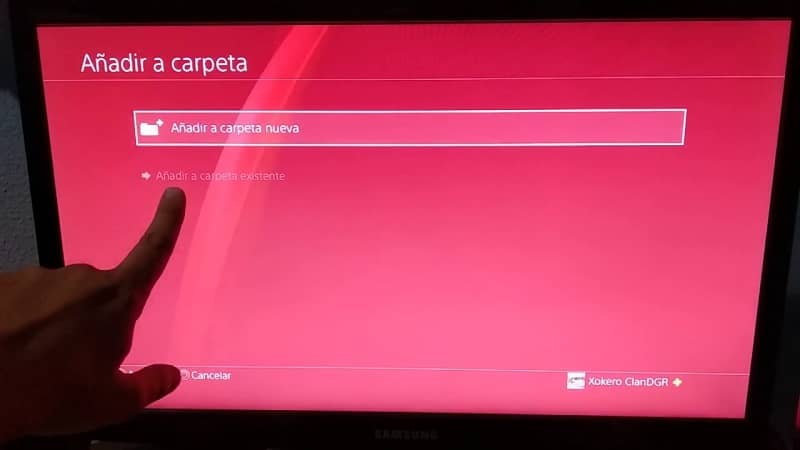 Após pressionar o botão, um menu será exibido e a segunda opção será chamada “adicionar pasta“, teremos que selecionar aí e então poderemos adicionar o jogo a uma pasta existente ou criar uma pasta. Como em teoria não haverá pastas criadas, daremos a opção “adicionar à nova pasta”.
Após pressionar o botão, um menu será exibido e a segunda opção será chamada “adicionar pasta“, teremos que selecionar aí e então poderemos adicionar o jogo a uma pasta existente ou criar uma pasta. Como em teoria não haverá pastas criadas, daremos a opção “adicionar à nova pasta”.
Por padrão, a pasta será chamada de “pasta”, mas podemos mudá-lo quantas vezes quisermos e assim já teremos uma pasta. Podemos criar quantos quisermos para organizar nossos jogos por categoria, por data de lançamento ou de acordo com os critérios que desejar.
Como adicionar conteúdo às suas pastas?
Depois de criar a pasta, veremos que existe um campo chamado select. Ao pressionar esta opção, uma lista aparecerá com todos os jogos, tanto físicos quanto digitais.
Tudo que você precisa fazer é marcar os jogos que deseja adicionar à pasta e selecionar o opção para confirmar.
Se posteriormente quisermos adicionar conteúdo às pastas já criadas, você terá que pesquisar o jogo através do menu do PS4, após localizá-lo, clicar no botão de opções e por último selecionar a opção “Adicionar à pasta” e escolha a pasta onde você salvará o jogo.
Ps4 nos permite armazenar até 1000 conteúdos por pasta, por isso é uma boa forma de organizar todos os seus jogos e dificilmente você consegue preencher uma pasta.
É importante mencionar que as pastas criadas não são abertas pressionando X no controle remoto. O que você deve fazer é pressione a seta para baixo para acessar o conteúdo dessa pasta.
Como criar uma pasta na biblioteca PS4?
No final do nosso Menu principal PS4 Podemos encontrar a biblioteca onde estarão todos os jogos e aplicativos que instalamos ou adquirimos em nosso console.
Para criar pastas neste menu, devemos ir até a opção de pastas no menu localizado no lado esquerdo da tela.
E dentro podemos criar uma nova pasta da mesma forma que no procedimento anterior, podendo gerenciar seu conteúdo ou renomeá-lo como nós queremos.
Como deletar uma pasta?
Caso tenhamos criado uma pasta por engano ou simplesmente não desejemos mais usar uma determinada pasta, podemos sempre excluí-la.
Para excluir uma pasta de seu PS4 você deve localizar a pasta, pressione o botão de opções e selecione aquele que diz deletar pasta apenas, isso para excluir apenas a pasta, mas não seu conteúdo.
Caso desejemos deletar tudo, teremos que selecionar Deletar pasta e conteúdo, mas não poderemos recuperar os jogos instalados nesta pasta.